U bent hier:
Collages maken met app
Artikel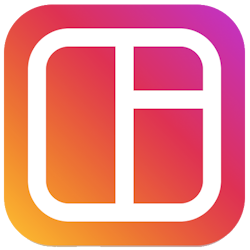
Maak eenvoudig collages van foto's die op de telefoon staan met de app Collage Maker. Leuk om te delen op Facebook of Instagram.
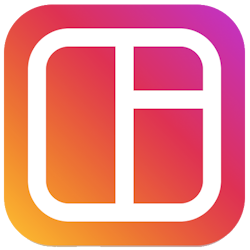
Fotocollages op sociale media
Op sociale media komen een hoop fotocollages voorbij. Twee, drie of vier foto's die samen in één afbeelding staan. Leuk om andere mensen een impressie te geven van een gebeurtenis, zonder dat ze meteen meerdere foto's moeten bekijken. De gratis app Collage Maker maakt een collage samenstellen erg makkelijk.
App Collage Maker downloaden
Download de app Collage Maker gratis in de App Store voor iPhones en de Play Store voor Android-telefoons.
Fotocollage maken
De app is makkelijk te gebruiken:
- Open de app en tik op Raster.
- Geef de eerste keer toegang tot de foto's op de telefoon.
- Kies welke foto's u wilt gebruiken. Dit kan tot maximaal 20 foto's per keer.
- Tik rechtsboven op Volgende.
- Tik onderin op het tabblad Lay-out en kies een uitvoering. De foto's worden op die manier bij elkaar gezet.
- Versleep de foto's in de collage of pas de verhoudingen aan.
- Onderin staan nog wat extra opties. Bent u klaar, tik dan op Opslaan.
- De nieuwe collage wordt bij de andere foto's opgeslagen. Deel ze eventueel via sociale media. Tik op Klaar om deze collage af te sluiten.
Wat vind je van dit artikel?
Geef sterren om te laten zien wat je van het artikel vindt. 1 ster is slecht, 5 sterren is heel goed.
Meer over dit onderwerp
Foto's scannen met app Fotoscan van Google
Oude foto's digitaliseren? Met de app Fotoscan van Google maak je razendsnel een mooie scan van de foto.
Fotokaart bestellen via de app Greetz
Een persoonlijke kaart met uw zelfgemaakte foto erop bestelt u via de app van Greetz. Op de gekozen datum valt de papieren kaart door de brievenbus van de ontvanger.
Bekijk meer artikelen met de categorie:
Meld je aan voor de nieuwsbrief van SeniorWeb
Elke week duidelijke uitleg en leuke tips over de digitale wereld. Gratis en zomaar in de mailbox.